Global
Support / Contact Us
Support / Contact Us
在更新产品时,除了系统软件,您还需要运行本网页上提供的“DriverLoader_1015”。
注意
从支持网页下载System Software Updater。
建议将下载的文件保存到电脑桌面上。
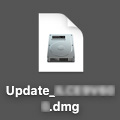
注意
从下面的链接下载“DriverLoader_1015”。
建议将下载的文件保存到电脑桌面上。
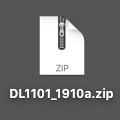
注意
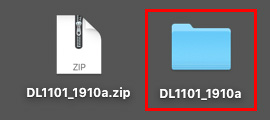
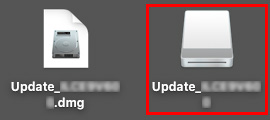
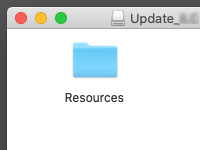
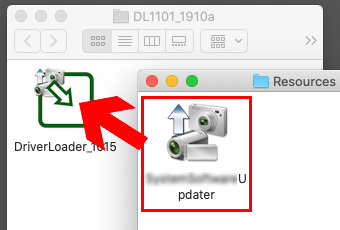
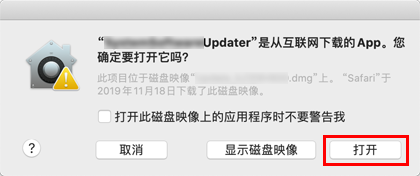
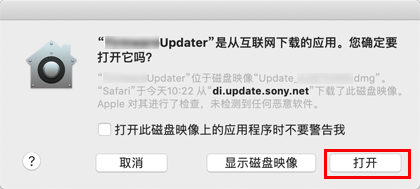
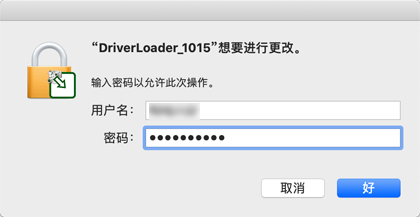
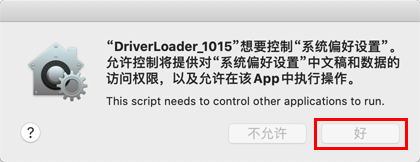
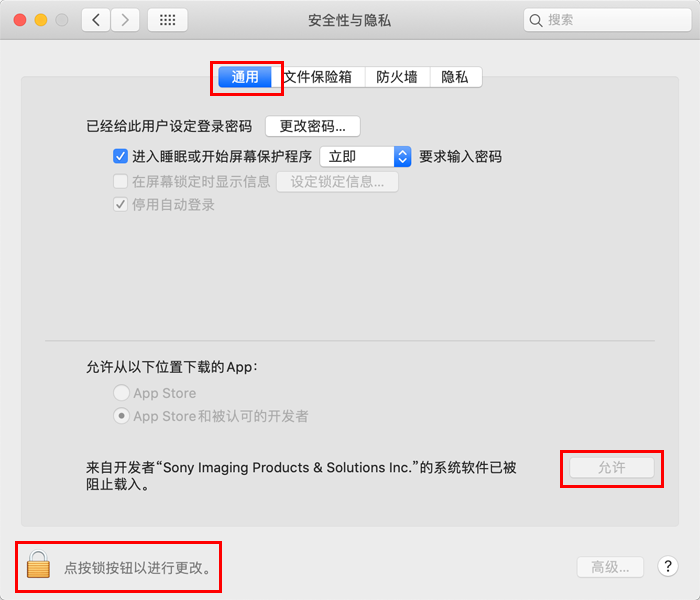
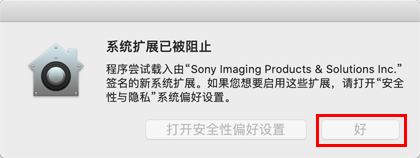
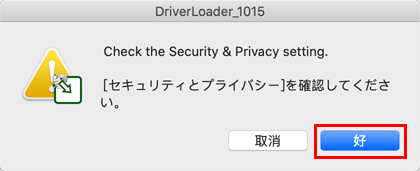
上述消息的含义 :
检查安全性与隐私设置。
注意
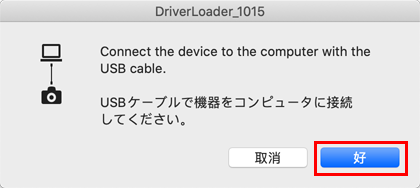
上述消息的含义 :
使用 USB 电缆将设备连接到电脑。
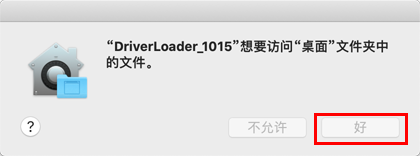
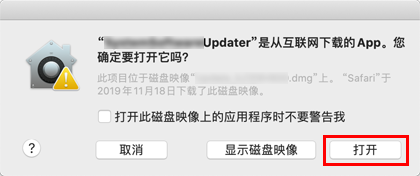
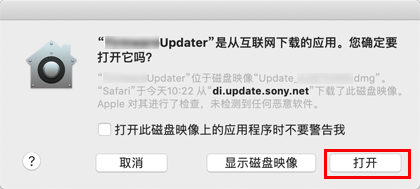
注意
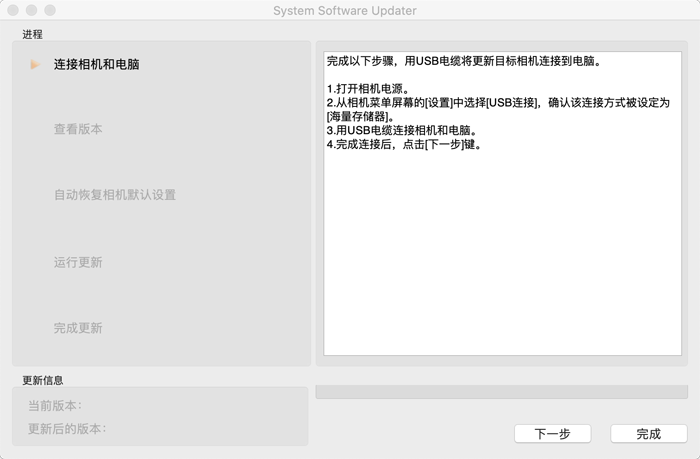
如果System Software Updater未启动
按照 System Software Updater 上的消息执行更新。请参阅上一页中介绍的更新过程。